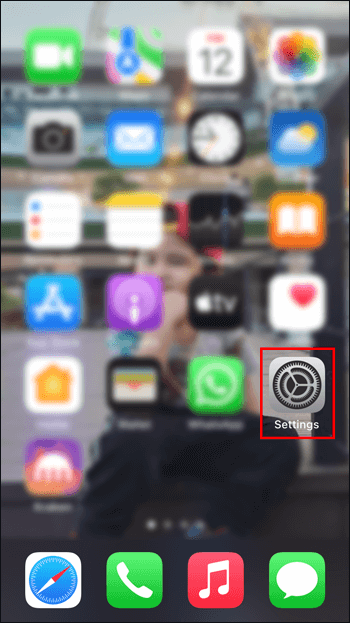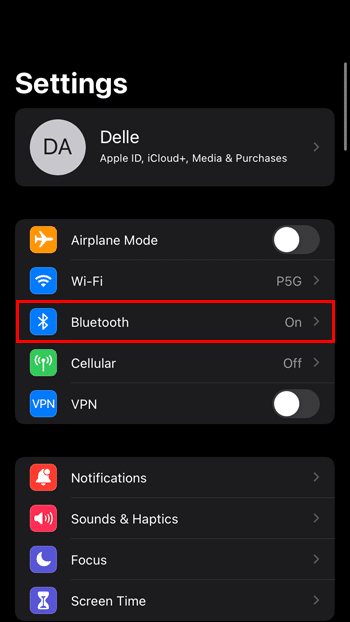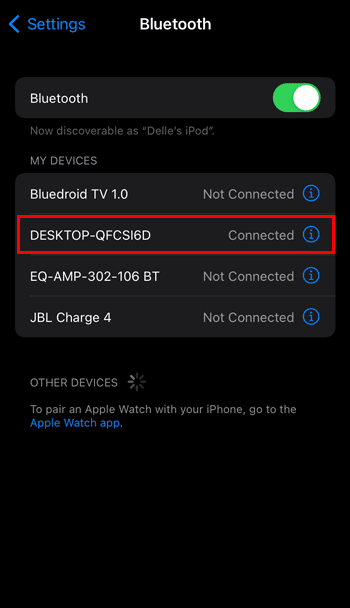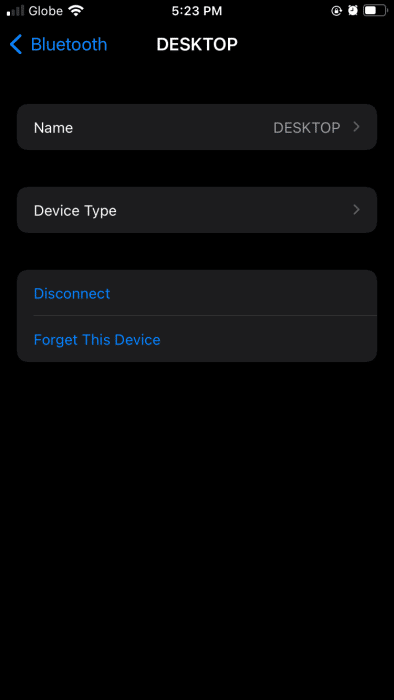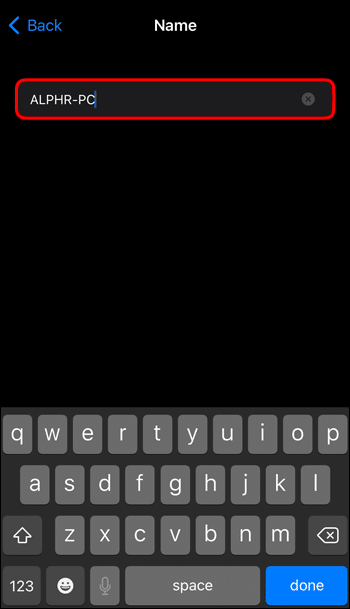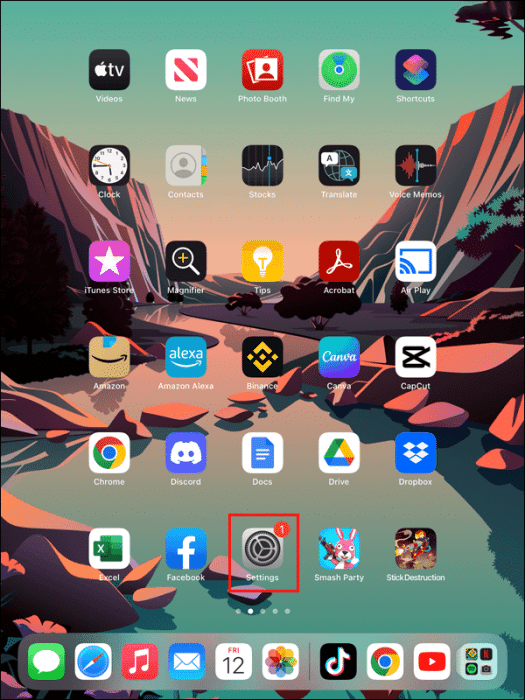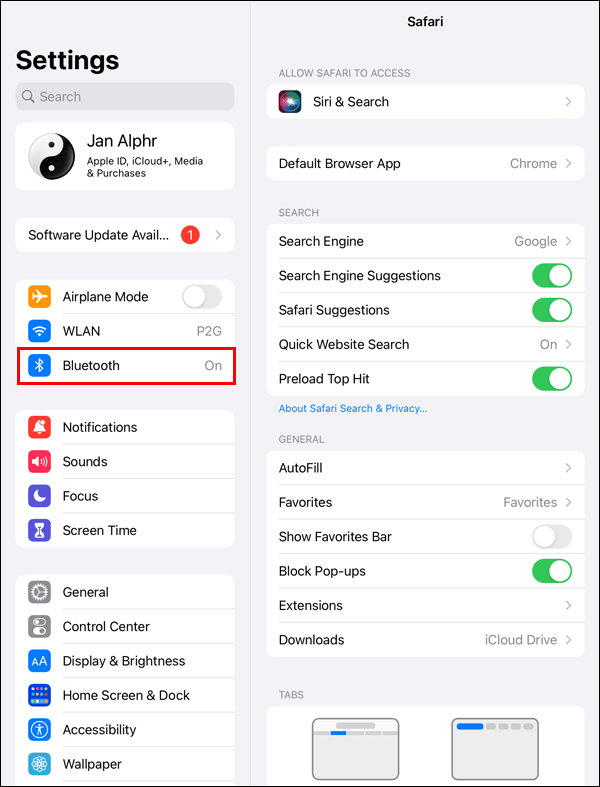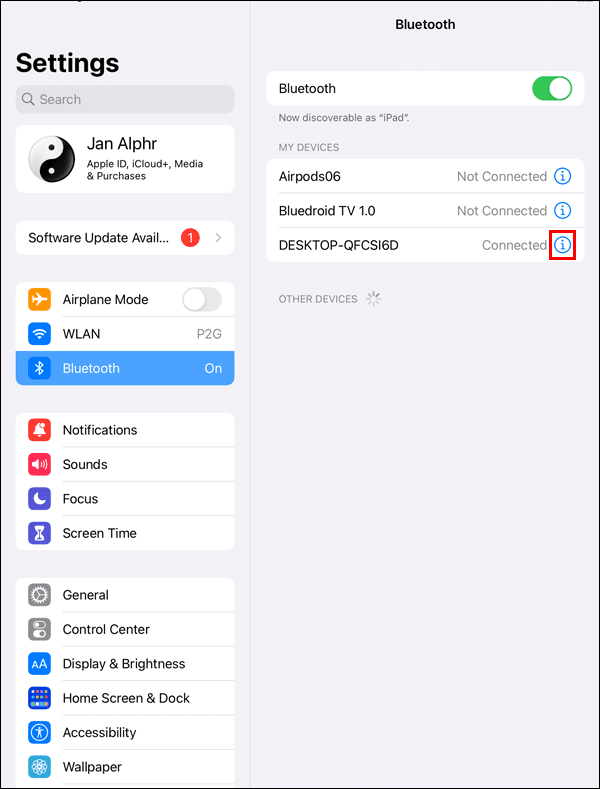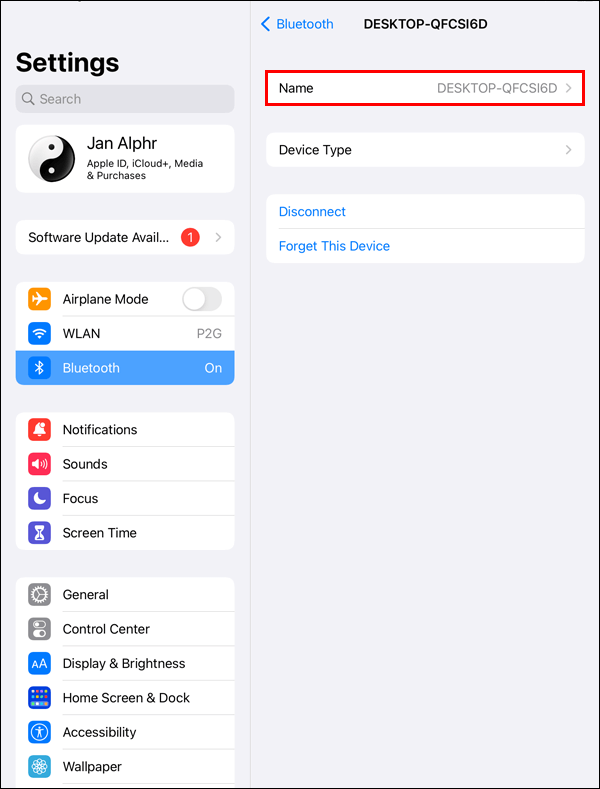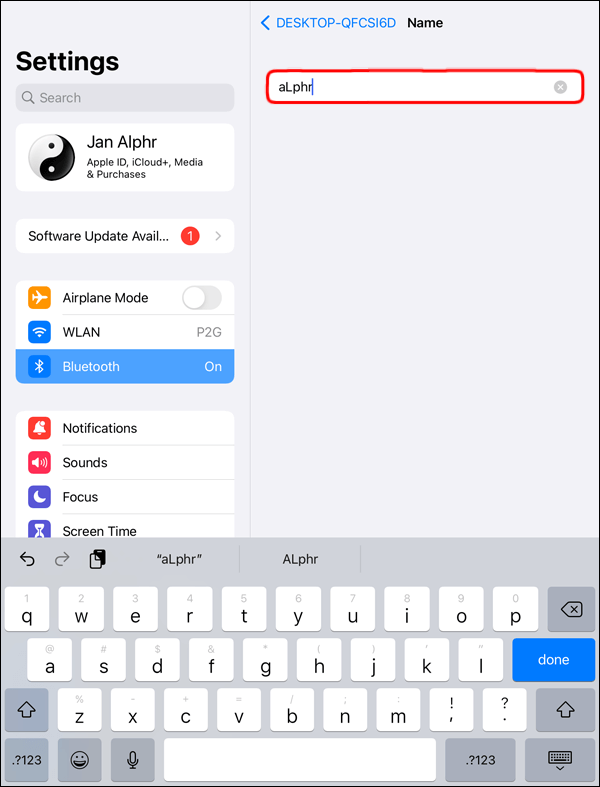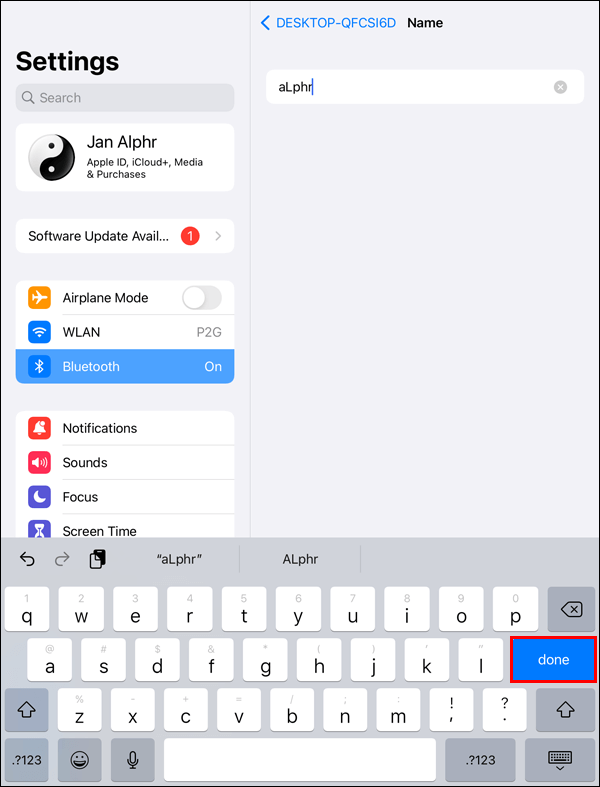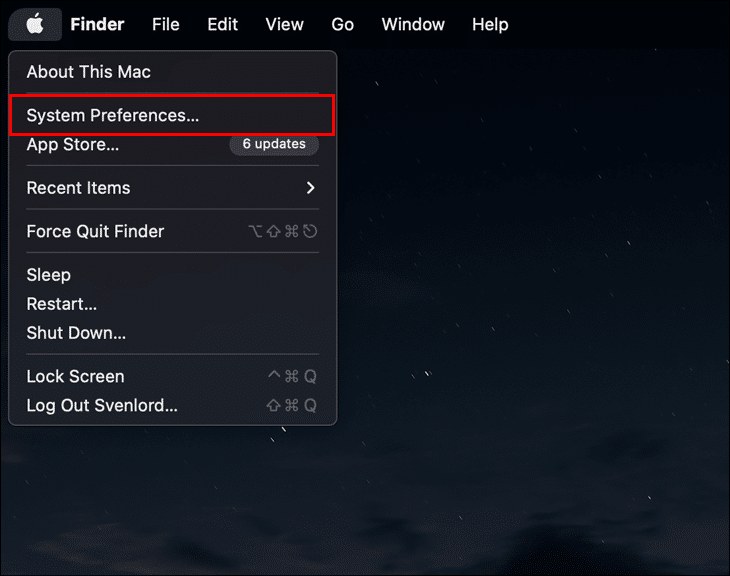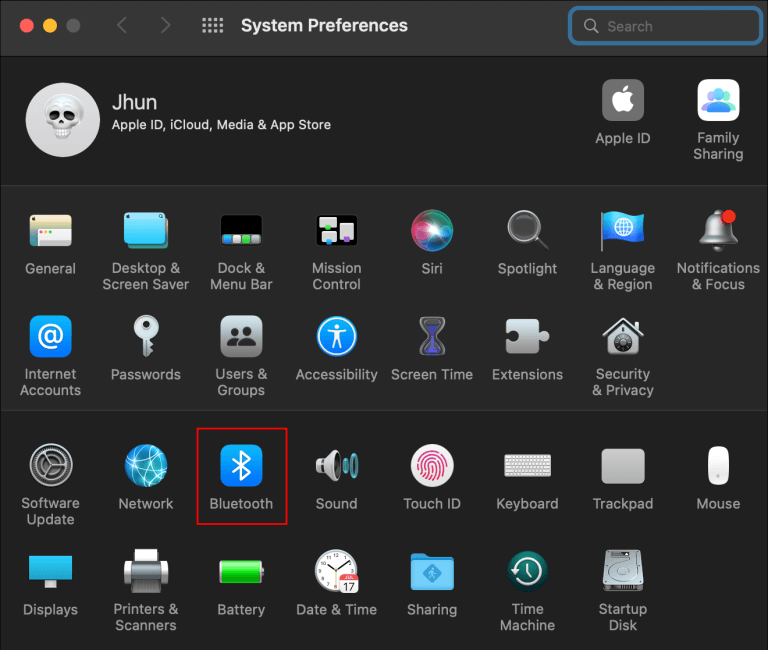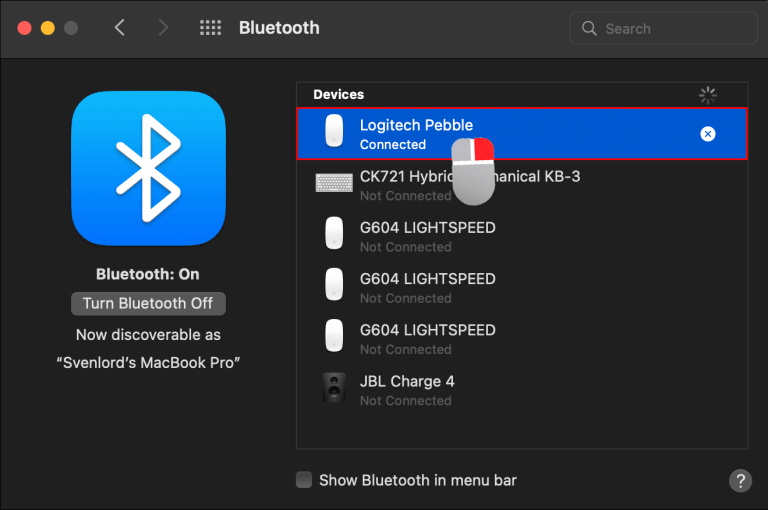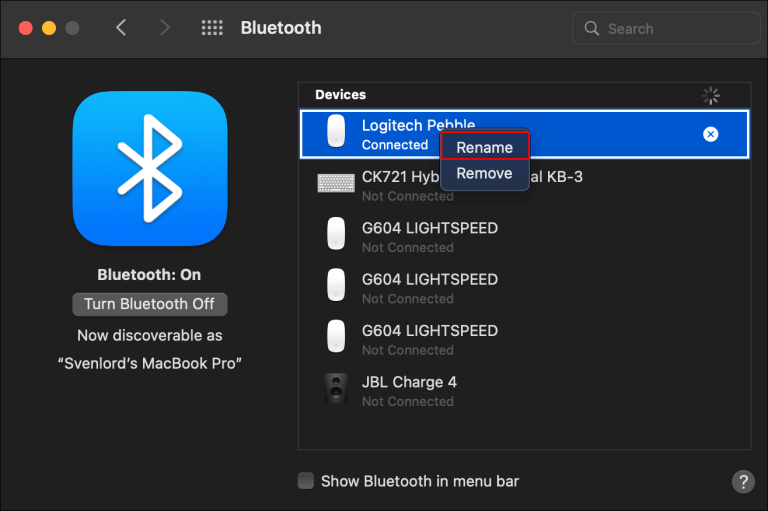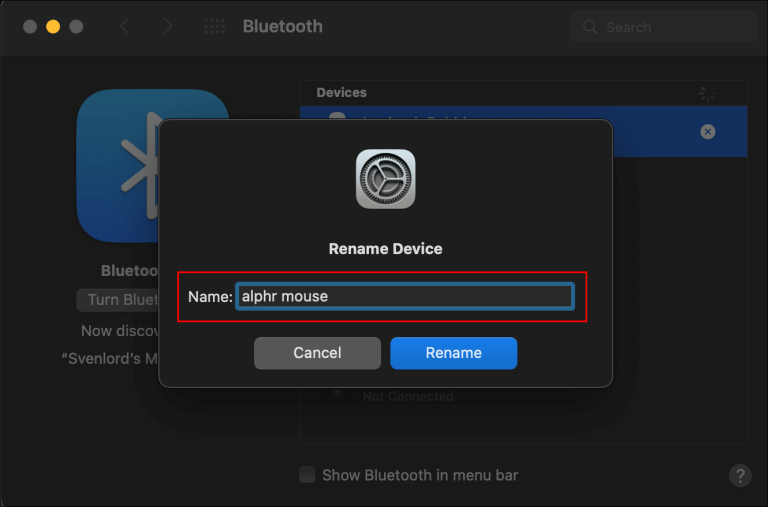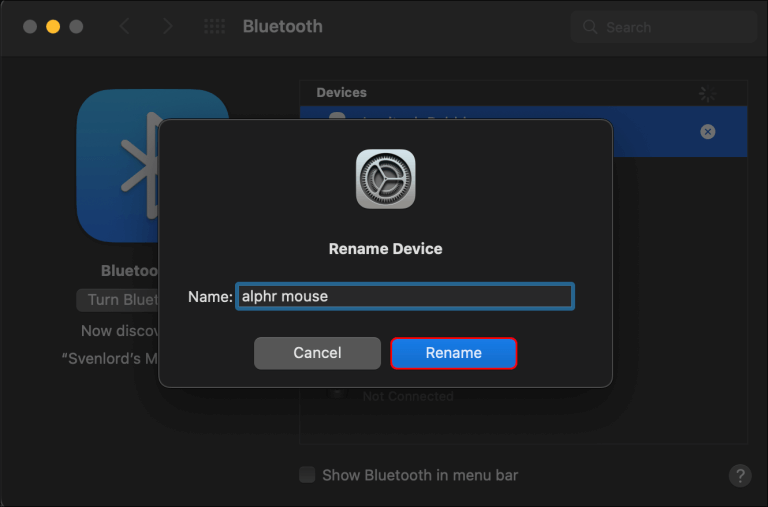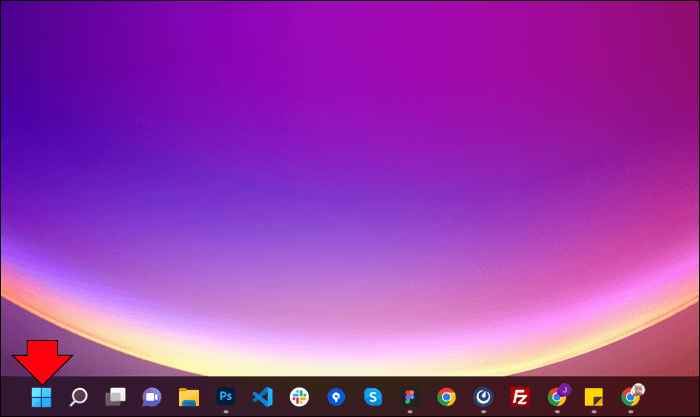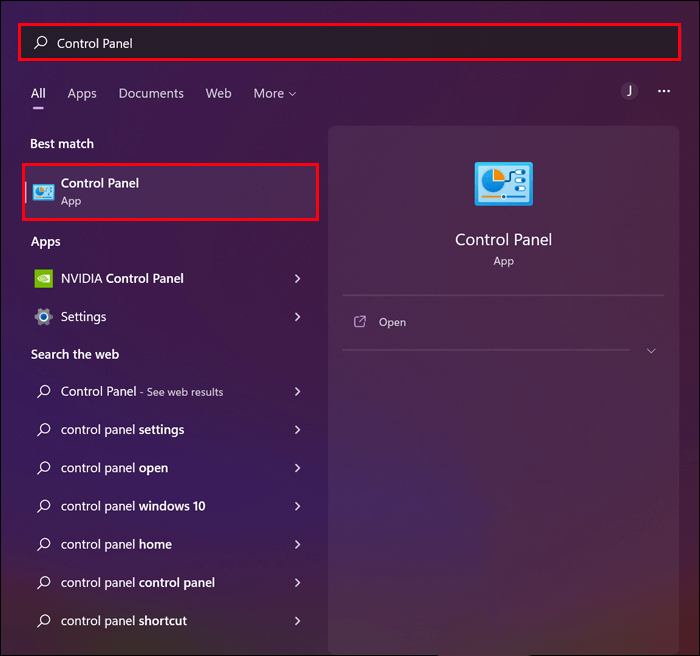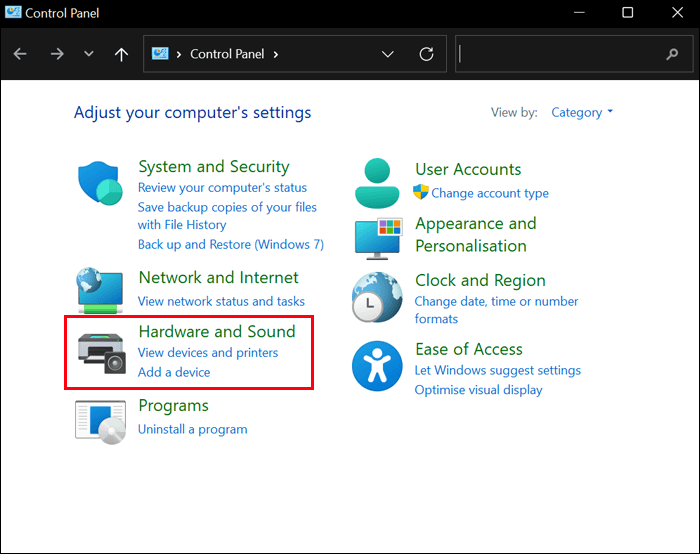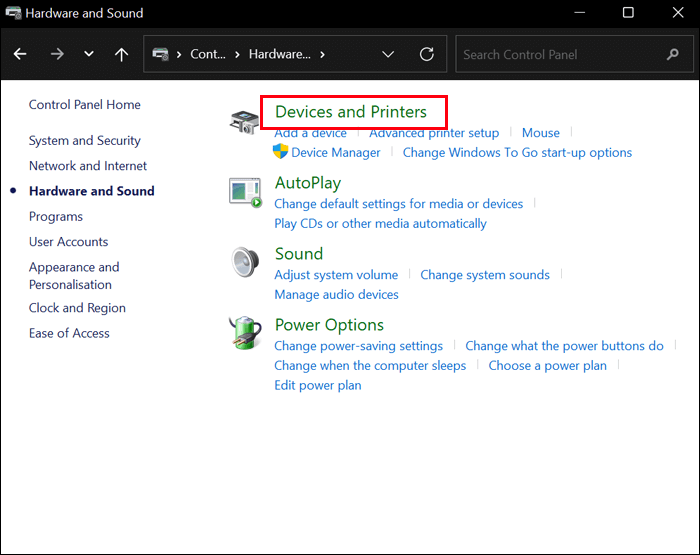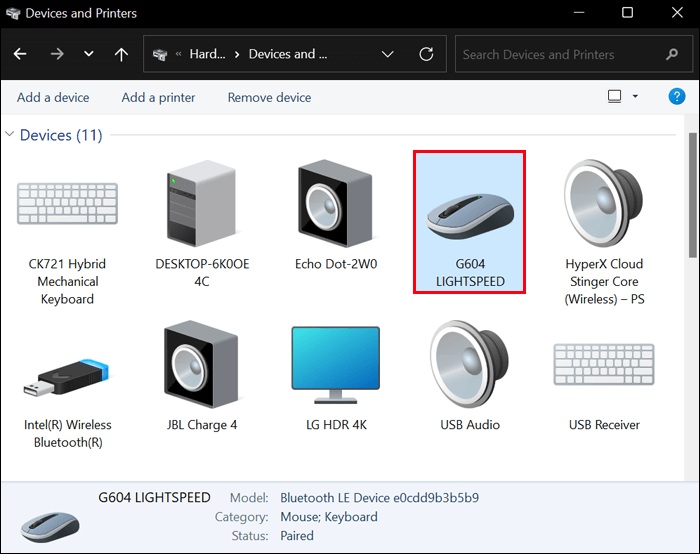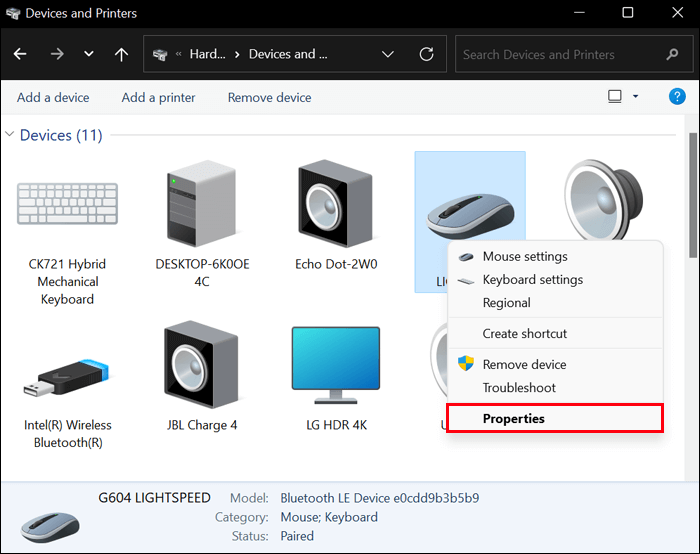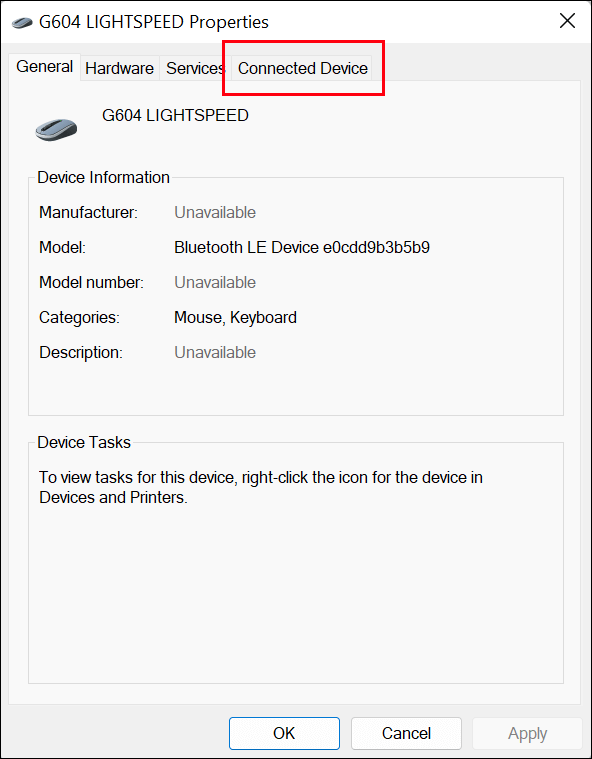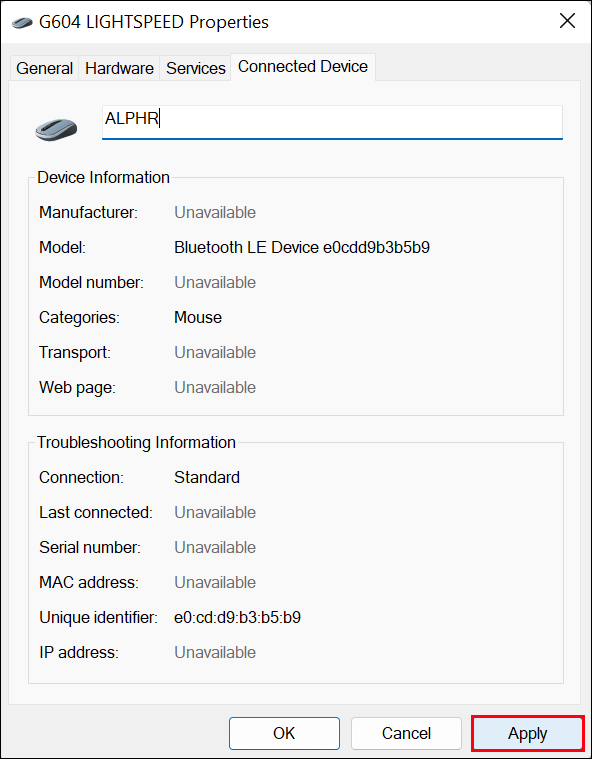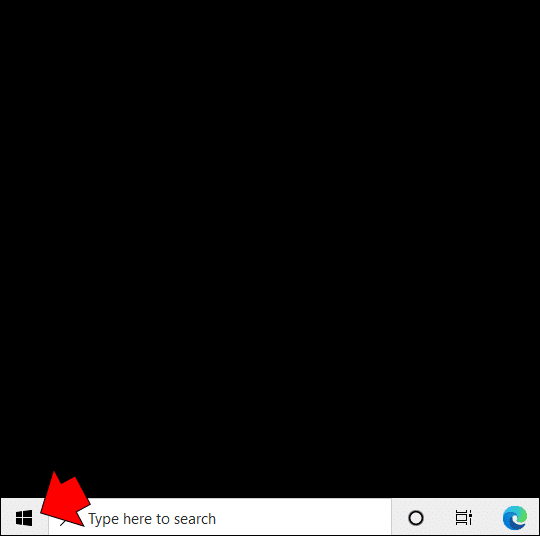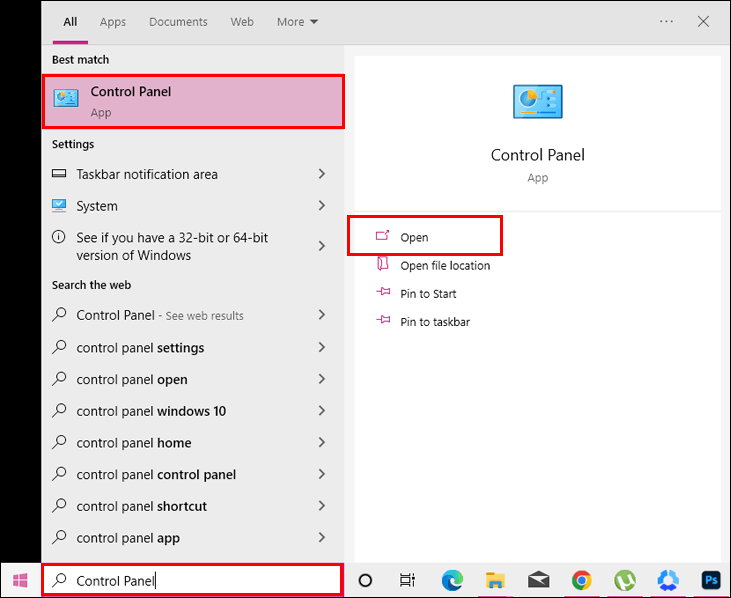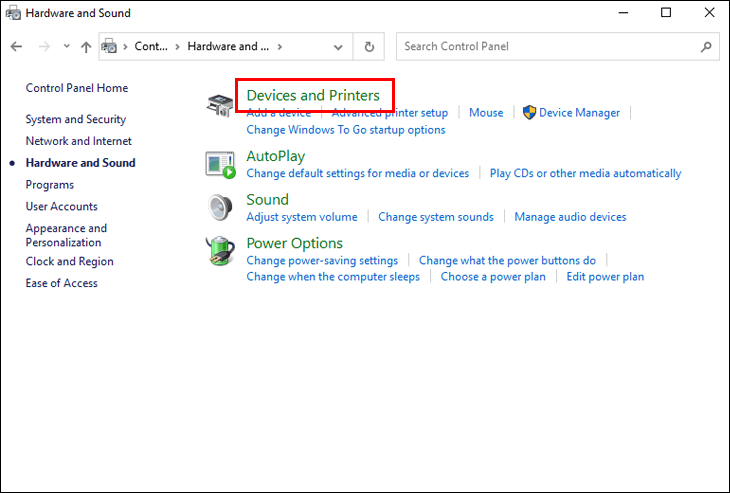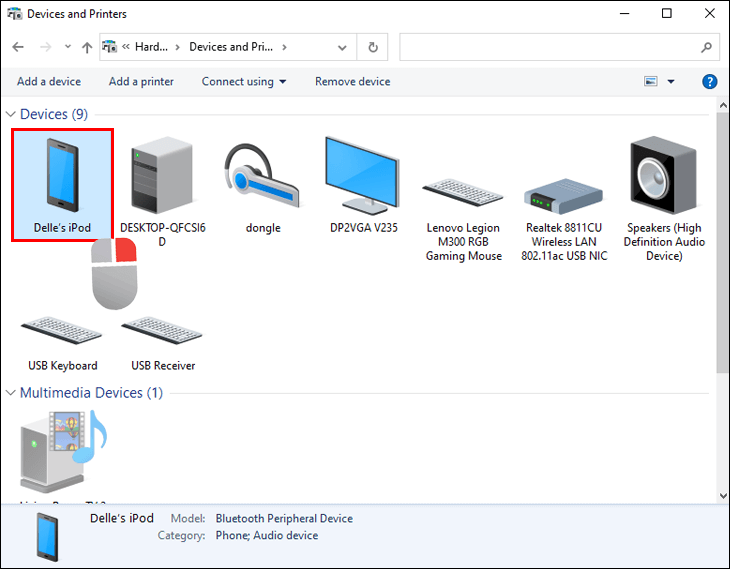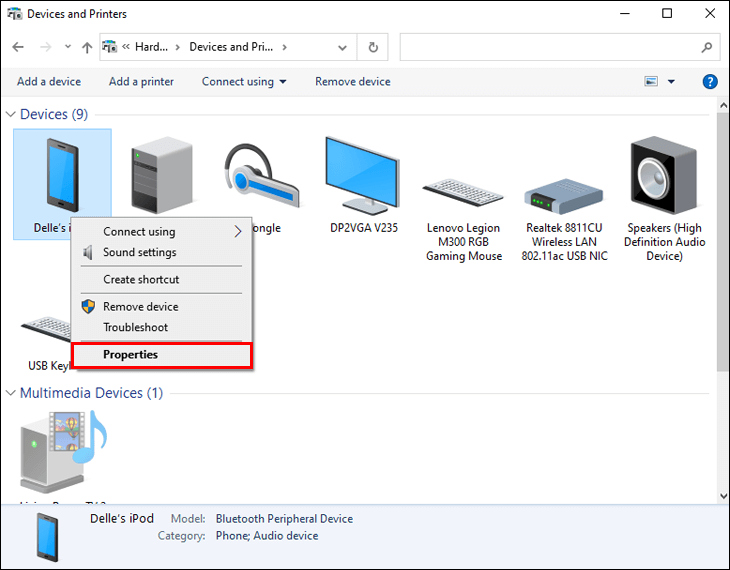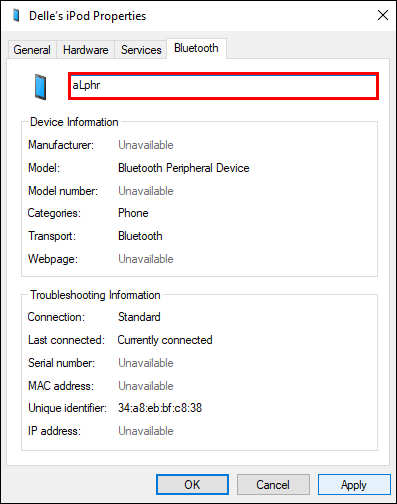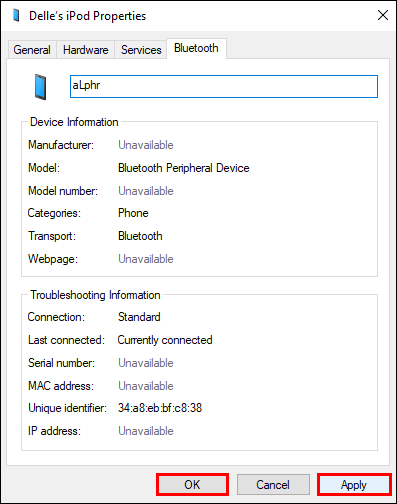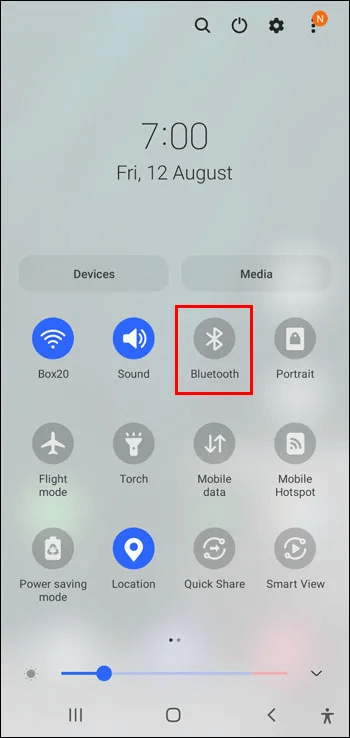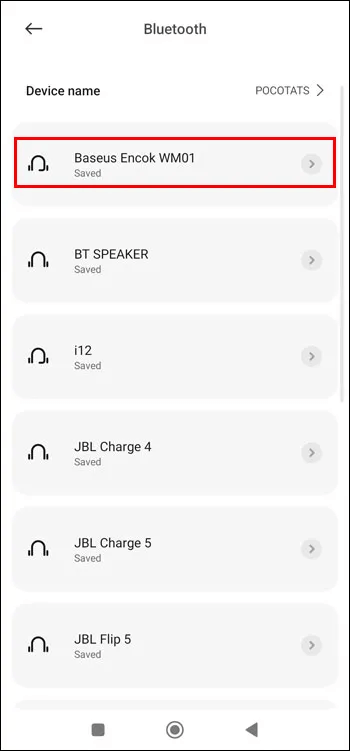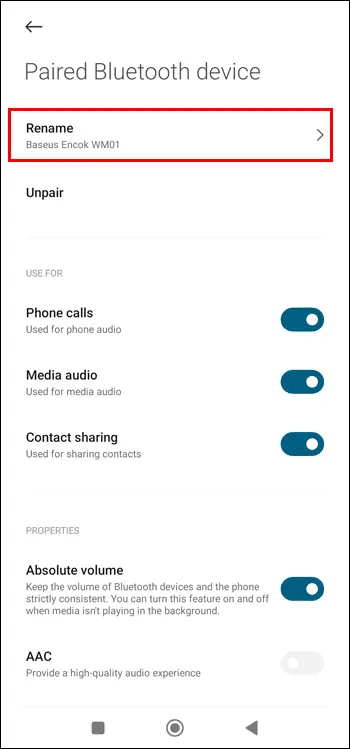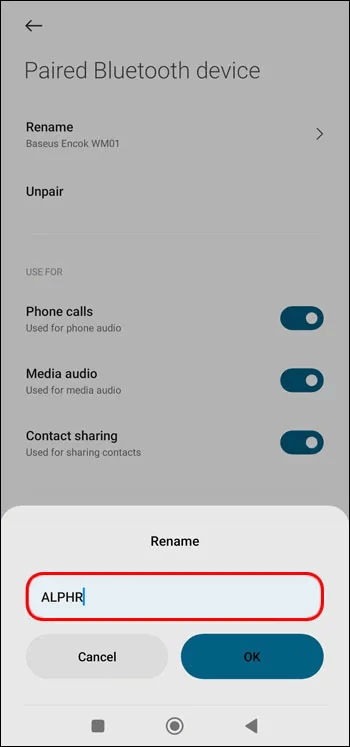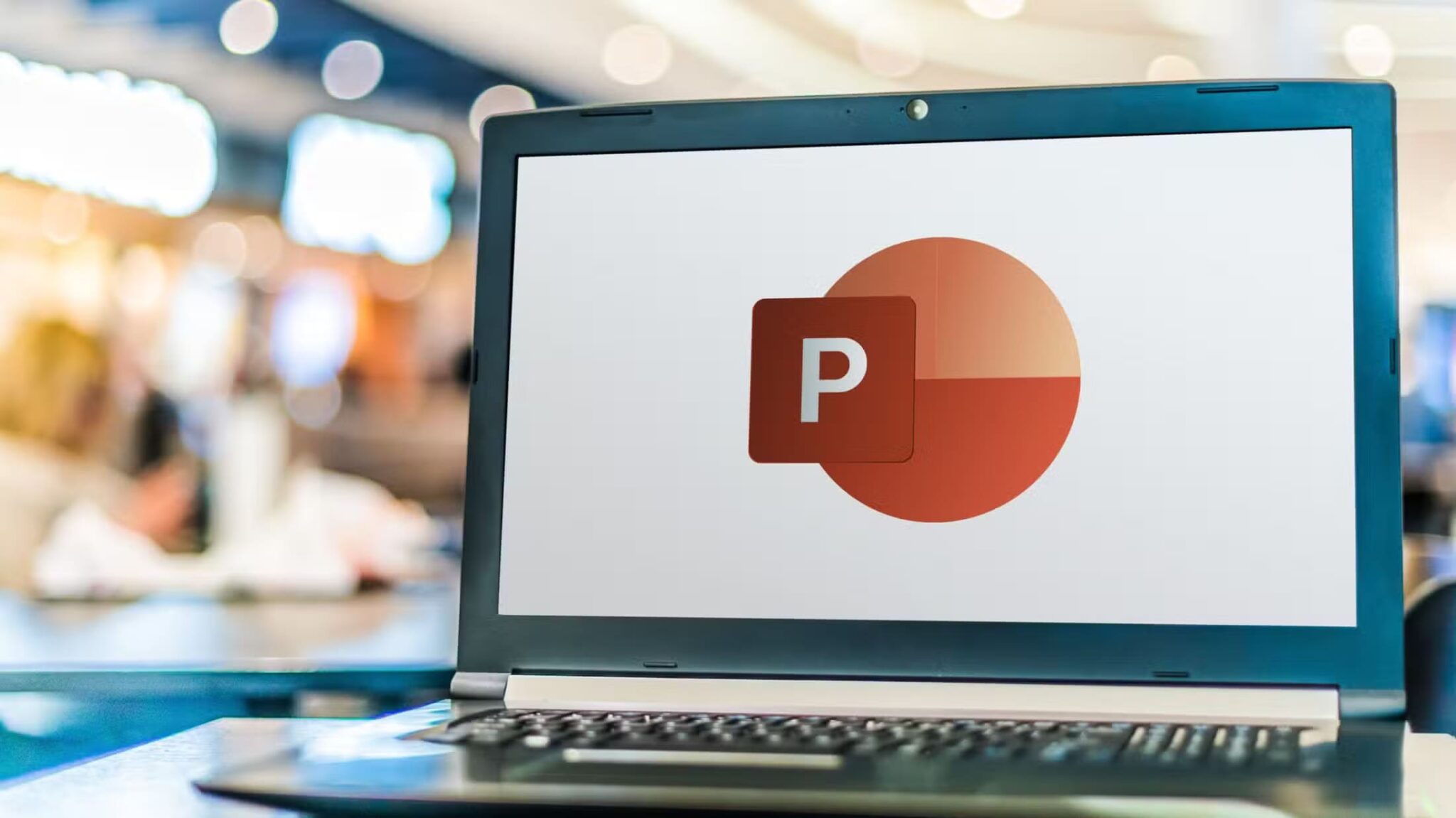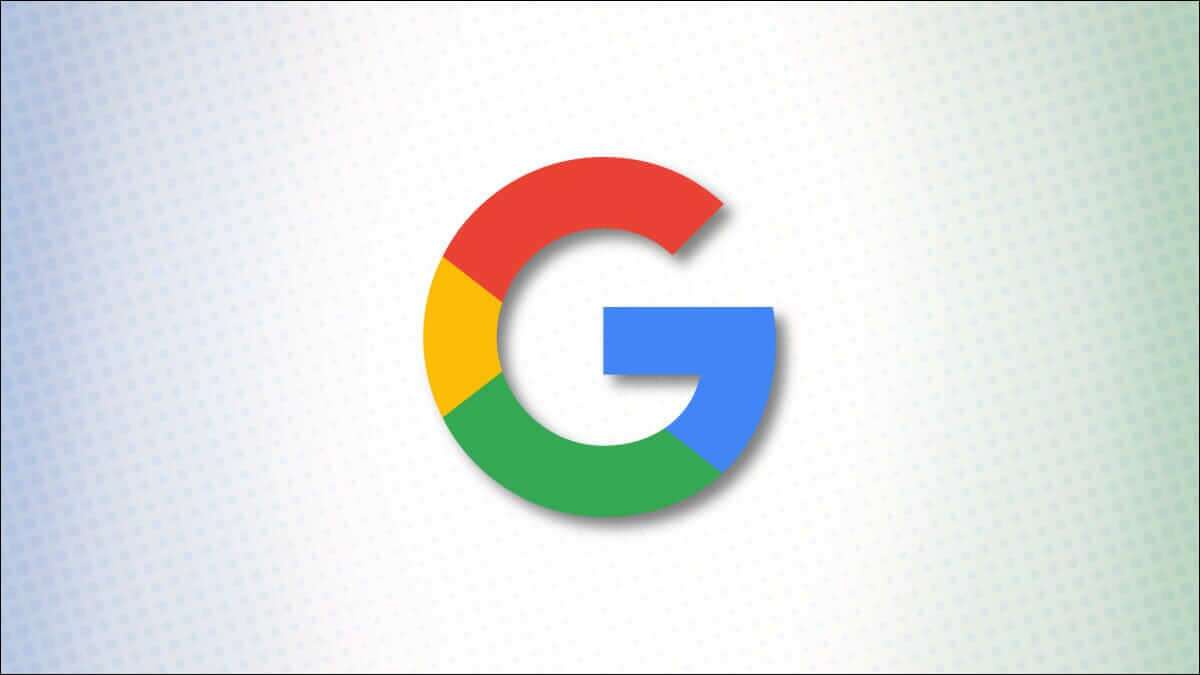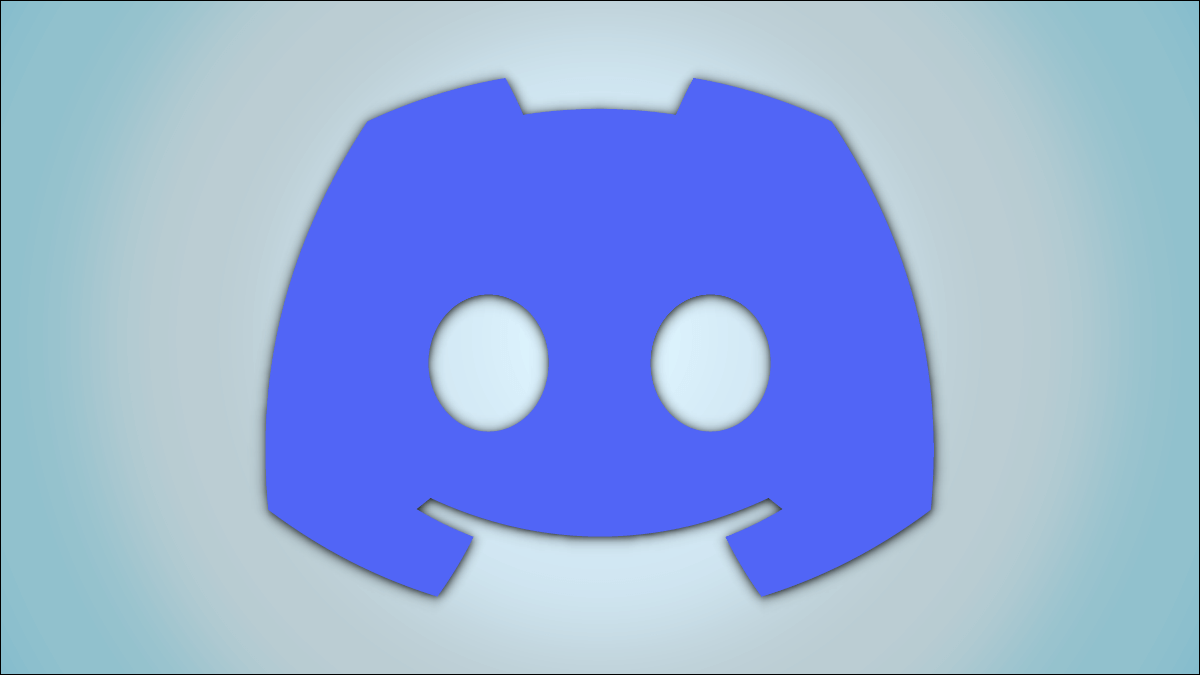Det kan være vanskelig å holde styr på alle Bluetooth-tilkoblingene i hjemmet eller kontoret, inkludert høyttalere, hodetelefoner, øretelefoner, telefoner og kanskje noen biler. Standardnavnet som vises i Bluetooth-innstillingene er ofte unødvendig; For eksempel kalles mange biler «bilmultimedia». Heldigvis kan du gi Bluetooth-enhetene dine nye navn som er enkle å huske. Slik gir du nytt navn til en Bluetooth-enhet.
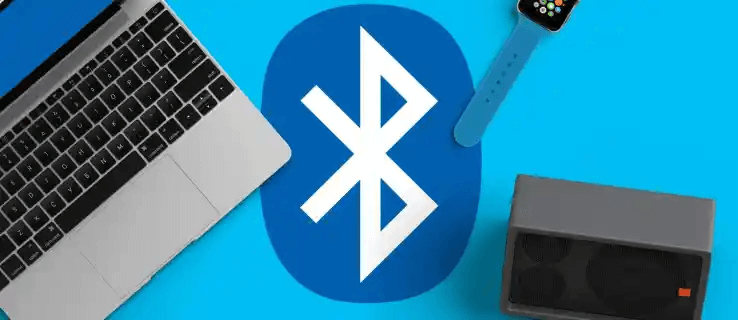
I denne artikkelen vil vi vise deg alle prosedyrene for å gi nytt navn til Bluetooth-enheten din på forskjellige plattformer.
Hvordan gi nytt navn til en Bluetooth-enhet på iPhone
Først må du kontrollere at iPhone er koblet til en Bluetooth-enhet for å endre navnet. Hvis verktøyet ikke er koblet til en enhet iPhone Du kan ikke endre navnet hennes. Når du er koblet til, fortsett som følger:
- Lokaliser "Innstillinger".
- åpen "Blåtann".
- å gi nytt navn tilkoblet enhet Klikk på ikonet.
- Velge Navn."
- Skriv inn ønsket navn her, og gå deretter tilbake til første side for å fullføre prosedyren.
Ved å endre navnet på en Bluetooth-enhet kan den forbli unik, gjøre oppdagelsen enklere og rydde opp i listen over tilkoblede enheter.
Hvordan gi nytt navn til en Bluetooth-enhet på en iPad
Følg disse enkle trinnene for å endre navnet på iPadens Bluetooth-enhet:
- Åpen Innstillinger."
- Klikk på"Blåtann".
- For å gi nytt navn til en enhet, trykk Informasjonsknapp til høyre for ham.
- Dette vil lede deg til en side "Innstillinger" med enheten.
- Alternativet Gi nytt navn er tilgjengelig ved å klikke på en boks "navnet".
- Skriv inn ønsket enhetsnavn.
- trykk på .-tasten "Tast inn" أو "Komme tilbake" på tastaturet for å lagre.
Det er ikke noe valg "lagre" أو "kansellering" på siden Gi nytt navn. I stedet trykker "Tast inn" أو "Tilbake" Lagrer oppføringen, mens retur til hjemmesiden avbryter den.
Hvordan gi nytt navn til en Bluetooth-enhet på en Mac
Det kan gjøre den ekstra bærbarheten til en bærbar enhet Mac Ting er vanskeligere når du trenger å finne en bestemt Bluetooth-enhet å koble til. Heldigvis kan du angi dine favoritt Bluetooth-aktiverte elementer etter deres unike navn ved å følge disse trinnene:
- Gå til Systemvalg.
- Trykk på "Blåtann".
- Høyreklikk på enheten du vil redigere.
- Velge "gi nytt navn" alternativer fra hurtigmenyen.
- Skriv inn det nye navnet i popup-vinduet.
- For å fullføre, velgendre navn" i popup-vinduet og avslutt Innstillingsmenyer.
Å gi nytt navn til enheten kan bryte forbindelsen, og du kan snart finne den under det nye navnet. Lignende eksempler kan finnes andre steder, for eksempel batteriverktøyet. I tillegg, når du gir nytt navn til et Apple-tilbehør, som AirPods, oppdateres den nye adressen overalt og vises i Find My-appen og på iCloud.
Hvis du ikke liker den nye adressen, kan du enkelt bytte den til den forrige eller bruke noe annet ved å følge metodene ovenfor.
Hvordan gi nytt navn til en Bluetooth-enhet på Windows 11
Ved å bruke kontrollpanelet kan du endre navnet på Bluetooth-enheten.
Etter at du har koblet til enheten, følg denne veiledningen:
- Klikk på startmeny.
- For å få tilgang til kontrollpanelet, søk etter "kontroll" og trykk på "OK".
- I Kontrollpanel velger du Maskinvare og lyd.
- Velge "Enheter og skrivere".
- Se etter Bluetooth-enhet kategorien du vil endre "enheten".
- Høyreklikk på enhetsikonet og velg"Kjennetegn".
- Lokaliser "Kjennetegn" Gå deretter til "tilkoblet enhet".
- Å endre Bluetooth-enhetsnavn din, skriv inn ønsket navn.
- For å lagre endringene, klikk "Gjennomføring" و "OK".
Det endrede navnet finner du i delen "Bluetooth og enheter". Hvis endringen ikke trer i kraft umiddelbart, velg "Koble fra" fra kebabmenyen (tre prikker) ved siden av enhetsnavnet. Koble deretter til enheten igjen for å sikre at navneendringen er effektiv.
Hvordan gi nytt navn til en Bluetooth-enhet på Windows 10
Du må først løpe Windows 10 Bluetooth For å endre navnet på Bluetooth-enheten. Når du gjør det, hold deg til disse instruksjonene for å gi nytt navn til Bluetooth-enheten din:
- Lokaliser startmeny أو Søk kode أو søkelinje , avhengig av innstillingene for søkefeltet.
- skrive "kontrollpanel" I søket og velg det første resultatet.
- Velge Maskinvare og lyd Deretter "Enheter og skrivere".
- Høyreklikk Bluetooth-enhet hvis navn du ønsker å endre.
- Lokaliser "Kjennetegn".
- Klikk på fanen "Blåtann" Og gi enheten et nytt navn.
- For å lagre endringer, klikk "Gjennomføring" Deretter "OK".
Endringene trer ikke i kraft umiddelbart. Slå av Windows 10 Bluetooth etter at du har endret enhetsnavnet, og vent en stund før du slår den på igjen.
Hvordan gi nytt navn til en Bluetooth-enhet på en Android-enhet
Det er enkelt å endre Bluetooth-navnet, men prosedyren kan variere avhengig av Android-smarttelefonen du bruker. Normalt bør du se under et område "tilkoblede enheter" i listen "Innstillinger". Generelt følger du disse trinnene:
- Sveip ned fra toppen av skjermen og trykk under Bluetooth-ikonet. I de fleste tilfeller vil dette slå på Bluetooth eller få opp listen over enheter. Lokaliser "Flere innstillinger" hvis det er nødvendig.
Alternativt kan du gå til en app "Innstillinger" og velg "Blåtann" derfra. Dette er mer globalt. - Finn enheten du vil gi nytt navn på Liste over tilkoblede enheter.
- For å redigere navnet, trykk på det for å åpne Tekstboks.
- Klikk "gi nytt navn" أو "lagre" Etter å ha skrevet inn et nytt enhetsnavn.
i stedet for "tilkoblede enheter" , kan du se "Kontaktinnstillinger" på noen enheter. Klikk på den og fortsett som anvist av resten av instruksjonene. I tillegg er det ikke mulig å endre navnet med et enkelt klikk på enkelte enheter. I stedet må du klikke på kebabmenyen for å få tilgang til en funksjon «Endre enhetsnavn».
Kan du gi nytt navn til en Bluetooth-enhet på en Chromebook?
Det var et alternativ for å endre navn på Bluetooth-enheter etter å ha paret dem med Chromebook. Dessverre, med 2015-oppdateringen, har dette alternativet blitt fjernet.
vanlige spørsmål:
Q.1 Hvordan oppdaterer du Bluetooth-driveren på Windows?
svar. Følg denne veiledningen for å gjøre det:
1. Søk etter "Enhetsbehandling" ved hjelp av nøkkelen Windows.
2. Søk etter "Blåtann".
3. Høyreklikk på driveren.
4. Velg "Oppdater driver".
Opprett et enhetsnavn
Selv om det ikke er nødvendig å endre navnet på Bluetooth-enheten din for å bruke den, forenkler det opplevelsen din betraktelig. Du kan endre navn på hvilken som helst Bluetooth-enhet du eier til det du velger og holde den mer organisert.
Gi nytt navn til Bluetooth-enhetene dine ofte? Hvilken av metodene ovenfor var enklest for deg å følge? Hvis du vet om noen alternative metoder eller har flere spørsmål, gi oss beskjed i kommentarene nedenfor!